Seguro que más de una vez te has llevado una sorpresa abriendo tu navegador al darte cuenta de que tu página principal ha cambiado por completo. Esto puede ser en consecuencia de varias cosas, pero muchas veces tiene que ver con una instalación reciente. Muchas veces, sin darte cuenta puedes dar permiso a ciertos instaladores para que establezcan una página externa como predeterminada en tu navegador.
Aprovechamos para aconsejaros que siempre estéis atentos en los procesos de instalación de cualquier problema. No es conveniente clicar en “Siguiente” sin leer ante las condiciones que estamos aceptando, normalmente, en los procesos que establecen una página como determinada verás un recuadro que viene marcado de forma predeterminada, acuérdate de desmarcarlo.
Si el daño ya está hecho, te enseñamos cómo cambiar la página de inicio en el navegador:
En Google Chrome
Google Chrome es el navegador más usado así que empecemos por ahí. El proceso es bastante sencillo, y aquí te lo explicamos en sencillos pasos
- Inicia Google Chrome
- En la esquina superior derecha, accede a los tres puntos verticales o la fecha (dependiendo de la versión)
- Selecciona Configuración
- Ahora haz scroll hasta toparte con el apartado de “Al abrir el navegador…”
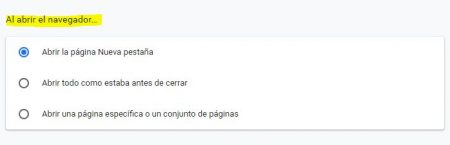
- Marca “Abrir una página específica o un conjunto de páginas”
- Ahí puedes agregar o selecionar la página que quieras, y establecer la web que se muestra al abrir el navegador
Para el resto de navegadores el proceso es prácticamente idéntico. En configuración te encontrarás con una pestaña para integrar la nueva página principal sin problema. En firefox por curiosidad, hay un truco muy sencillo para conseguirlo en segundos, simplemente arrastra la URL al icono de “casita” a la izquierda de la barra de búsqueda y automáticamente registrará la nueva página principal. Si te interesa aprender cómo cambiar el navegador predeterminado en Windows, te lo contamos en este artículo.
